Na tej aukcji do zaproponowania:
Nagrywarka hdmi USB 2.0 Video Capture
Too urządzenie pozwalające na nagrywanie z zewnętrznych źródeł po kablu HDMI materiału wideo wysokiej rozdzielczości na komputer, laptop itd.
Nie jest wymagany sterownik! Możesz korzystać z wbudowanych funkcji aktualnego oprogramowania. Zgodne z technologią Plug and Play w systemach Windows, Mac OS i Android.
Wysoka rozdzielczość 1080P – nagrywanie wideo – obsługuje maksymalną rozdzielczość wejściową 4K / 60Hz.


Cechy i funkcje graberra:
- obsługa maksymalnej rozdzielczości wejściowej 3840×2160 @ 30 Hz
- obsługa maksymalnej rozdzielczości wyjściowej 1920×1080 @ 30 Hz
- obsługa głębii koloru 8/10/12bit
- możliwość wykorzystania standardowego kabla HDMI o długości do 15m (dla kabla AWG26 i rozdzielczości 1080p lub niższej)
- współpraca z wieloma popularnymi programami, np. VLC, OBS Studio, Acap itp
- współpraca z Windows i MAC OS
- zgodność ze standardem USB Video i Audio – UVC i UAC
- nie wymaga dodatkowego zewnętrznego zasilacza, kompaktowy i przenośny
Specyfikacja techniczna
- maksymalna rozdzielczoś na wejściu HDMI 3840 × 2160 przy 30 Hz
- rozdzielczość przechwytywanego obrazu: maksymalnie 1920 × 1080 @ 30 Hz
- przechwytywanie audio w formacie LPCM
- maksymalna długość kabla wejściowego: 15 m (standardowy kabel HDMI AWG26)
- maksymalny prąd pracy: 0,4A / 5VDC
- zakres temperatury roboczej: (od -10 do + 55)
- wymiary (dł x szer x wys): 64x28x13 (mm)
- waga: 21,4 g
Krótki przewodnik konfiguracji dla komputera PC z Windows:
1. Podłącz urządzenie do portu USB w komputerze PC, sterownik zainstaluje się samoczynnie.
2. Sprawdź czy urządzenie jest widoczne w Menedżerze Urządzeń, w kontrolerach obrazu i dźwięku, nazwa: FHD Capture / FHD Webcamera.
3. W panelu sterowania w zakładce dźwięk ustaw jako domyślny „Cyfrowy Interfejs Audio” i dostosuj parametry w zakładce „Zaawansowane”.
4. Pobierz i zainstaluj program OBS Studio (https://obsproject.com/download), WYMAGANY ORYGINALNY SYSTEM WINDOWS, program pobiera i wgrywa oprogramowanie Microsoft VC.
5. Uruchom program OBS, dodaj źródło klikając na „+” i wybierając „Urządzenie do przechwytywania obrazu”.
6. W kategorii „Urządzenie” wybieramy FHD Capture / FHD Webcamera.
7. Kliknij OK lub skonfiguruj według uznania inne kategorie w tym oknie.

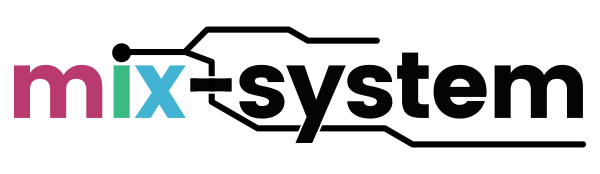




















There are no reviews yet.